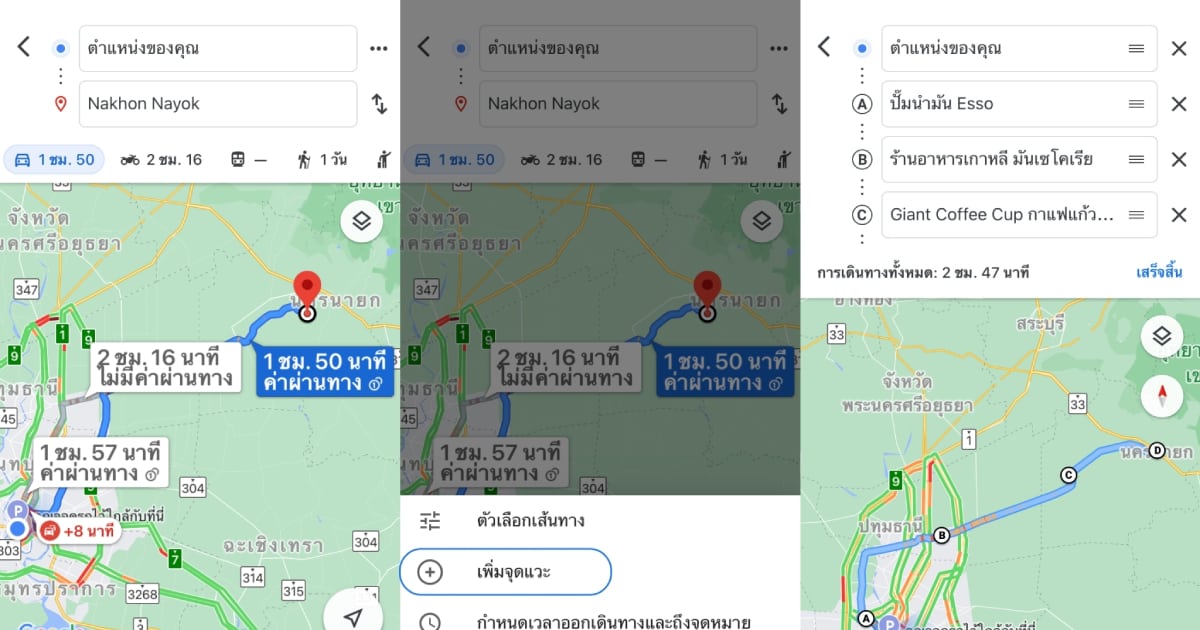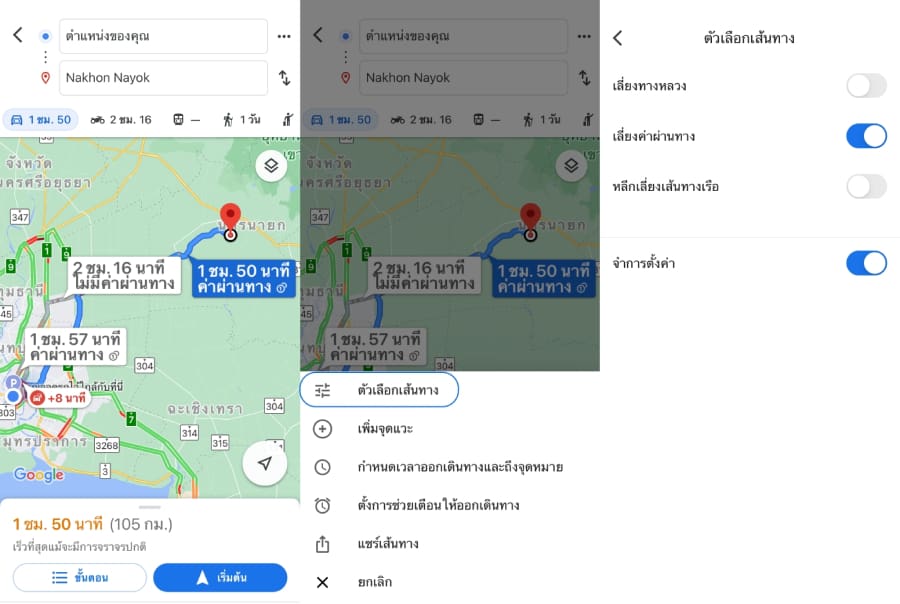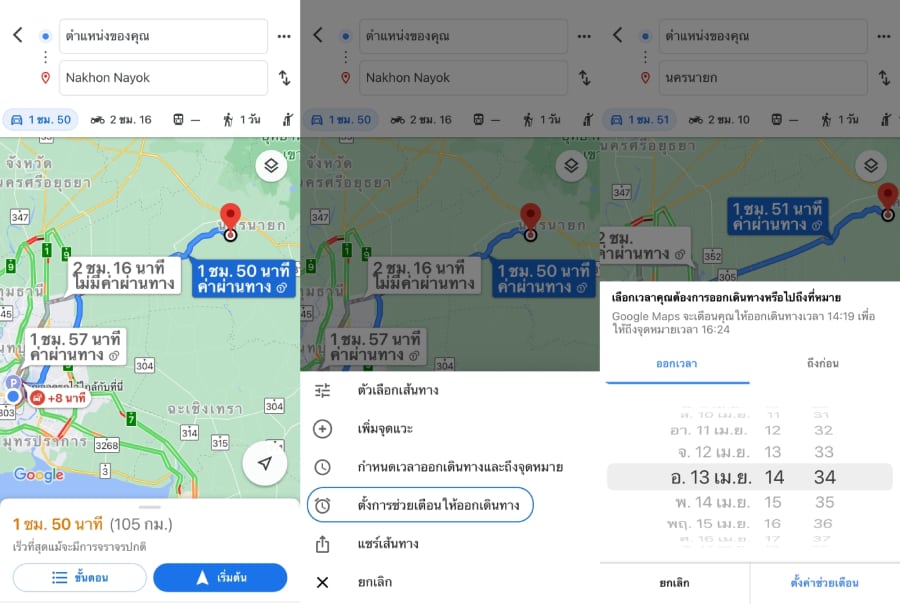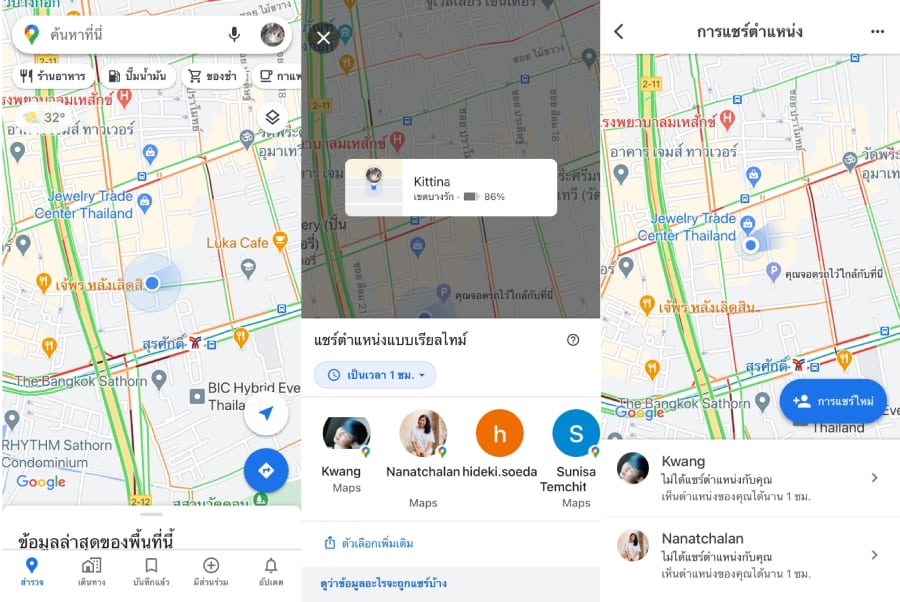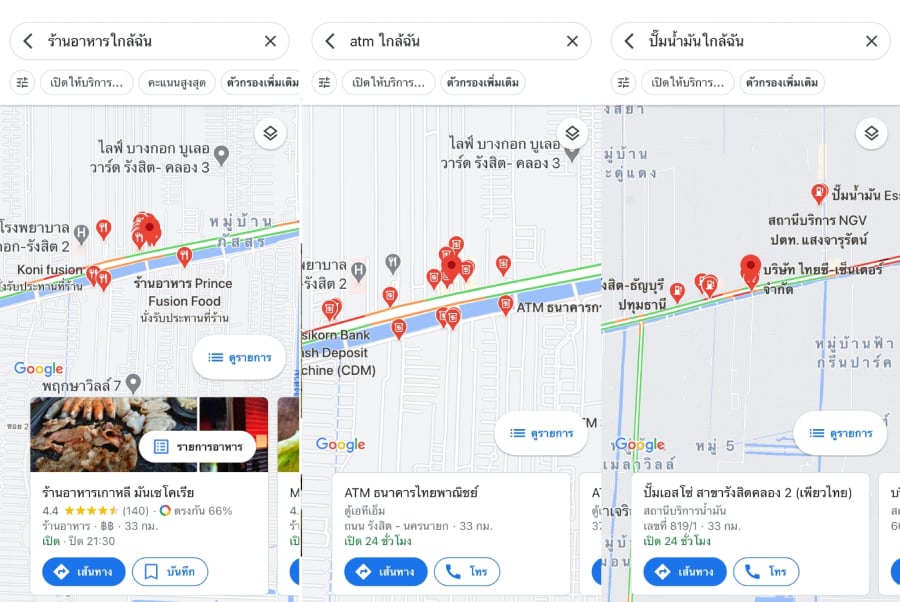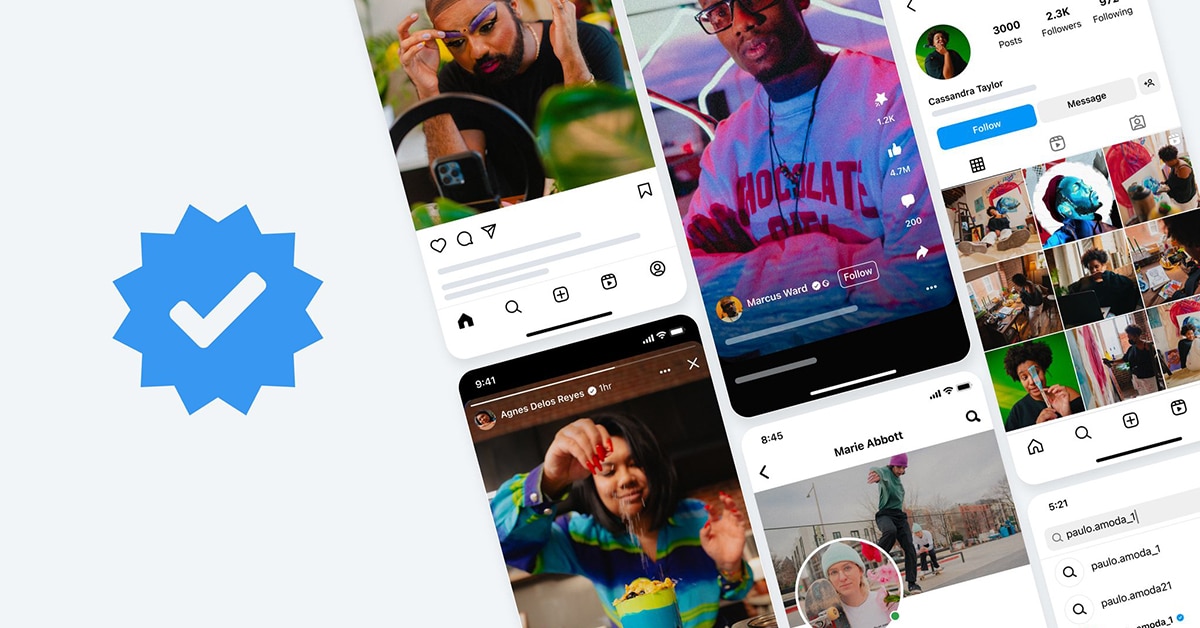ในช่วงวันหยุดยาวเทศกาลสงกรานต์ปีนี้ ผู้คนต่างเดินทางไปยังจุดหมายต่างๆ ทั่วประเทศ และเพื่อช่วยให้ผู้ใช้งาน Google Maps ได้อย่างมีประสิทธิและให้เกิดประโยชน์ในการเดินทางมากยิ่งขึ้น
เพราะนอกจากจะเป็นผู้นำทางแล้ว ยังมีฟีเจอร์ที่สามารถนำมาช่วยจัดการการเดินทางได้อย่างลงตัว ประหยัดเวลา และคาดคะเนเวลาที่จะถึงจุดหมายปลายทางได้อีกด้วย เพราะในทุกเส้นทางจะแจ้งเวลาที่ต้องใช้ในการเดินทางได้ล่วงหน้า ซึ่งฟีเจอร์เหล่านี้สามารถใช้ได้ทั้งระบบปฏิบัติการ Android และ iOS
ตัวอย่างฟีเจอร์บน Google Maps ที่สามารถนำมาใช้เพื่อช่วยจัดการการเดินทาง
ตัวเลือกเส้นทาง (Route options) – ตัวเลือกเส้นทางเลี่ยงทางหลวง (Highways) เลี่ยงค่าผ่านทาง (Tolls) และหลีกเลี่ยงเส้นทางเรือ (Ferries) เพราะไม่ใช่ทุกการเดินทางที่จำเป็นต้องใช้ทางด่วน ดังนั้น คุณจึงสามารถเลือกเส้นทางที่เลี่ยงทางด่วนด้วยการเลือกคำสั่ง “ตัวเลือกเส้นทาง” (Route options)
เพิ่มจุดแวะ (Add stop) – ค้นหาจุดหมายปลายทางมากกว่า 1 จุดหมายเพื่อจัดการการเดินทางได้ล่วงหน้า โดยสามารถปรับแต่งแต่ละจุดหมายให้อยู่ก่อนและหลังสำหรับคำนวนเวลาสำหรับการเดินทางทั้งหมด โดยในการวางแผนการเดินทางแต่ละครั้งสามารถค้นหาจุดหมายได้ถึงครั้งละ 10 จุดหมาย และหากเดินทางด้วยรถหลายคันก็สามารถแชร์เส้นทางการเดินทางด้วยการกดแชร์เส้นทาง (Share directions) เพื่อช่วยให้การเดินทางเป็นหมู่คณะเป็นเรื่องที่ง่ายและไม่ยุ่งยาก
ตั้งการช่วยเตือนให้ออกเดินทาง (Remind you to leave on time) – การตั้งเตือนนี้เพื่อไม่ให้พลาดช่วงเวลาในการเดินทางที่คุณกำหนดไว้ และหลีกเลี่ยงการจราจรที่หนาแน่น โดยสามารถเลือกตั้งเตือนเวลาที่ต้องออกเดินทาง และเมื่อถึงเวลาที่ต้องเดินทางก็จะมีการแจ้งเตือนทางโทรศัพท์ขึ้นมาทันที
แผนที่ออฟไลน์ (Offline maps) – เมื่อต้องเดินทางไปยังจุดหมายที่ไม่สามารถเชื่อมต่อสัญญาณอินเทอร์เน็ตได้ คุณสามารถเลือกดาวน์โหลดแผนที่พื้นที่ที่ต้องการในแบบออฟไลน์ เพื่อนำทางแม้ว่าจะไม่มีสัญญาณเน็ตก็ตาม
ตั้งเป็นสถานที่จอดรถ (Set as parking location) – เมื่อต้องจอดรถในสถานที่ที่ไม่คุ้นเคย เพียงกดที่จุดสีฟ้าซึ่งแสดงตำแหน่งที่คุณอยู่ และเลือกคำสั่ง “ตั้งเป็นสถานที่จอดรถ” ก็จะมีป้ายแจ้งว่า คุณจอดรถไว้ใกล้กับที่นี่ และเมื่อต้องการเดินกลับมาที่จุดจอดรถก็กดที่จุดที่ปักหมุดไว้ แล้วเลือกให้ กูเกิล แมพ นำทาง
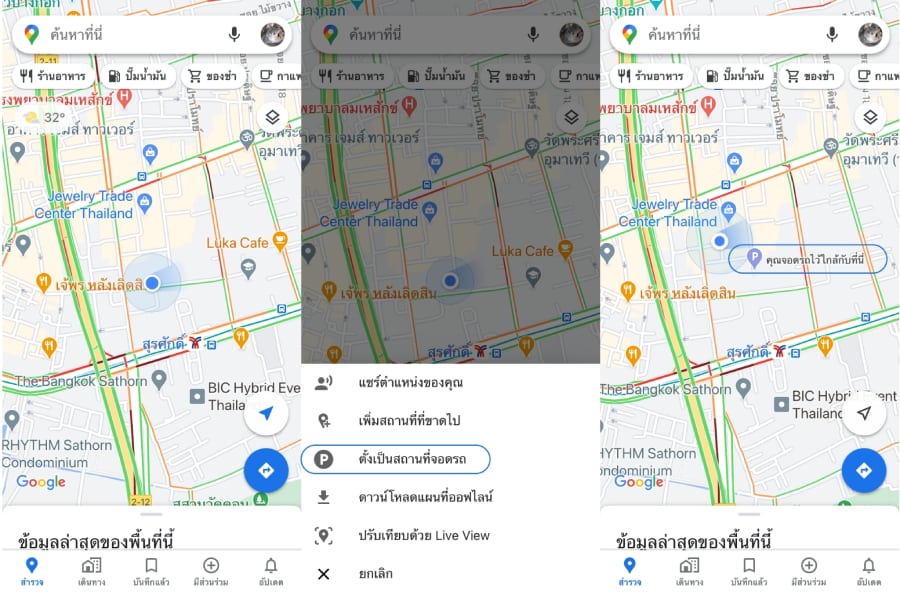
แชร์ตำแหน่งของคุณ (Share your location) – หากเดินทางไปในสถานที่ที่ไม่คุ้นเคย ไม่ต้องกังวลว่าจะหลงกับเพื่อนร่วมเดินทาง หรือครอบครัวหากขับไปคนละคัน หรือหากต้องการนัดพบระหว่างทาง เพียงแค่กดเลือกจุดสีฟ้าที่แสดงตำแหน่งปัจจุบันที่คุณอยู่ แล้วเลือกแชร์ตำแหน่งแบบเรียลไทม์ และเลือกระยะเวลาที่ต้องการแชร์ตำแหน่ง โดยสามารถเลือกแชร์ได้ตั้งแต่ 1 ชั่วโมงเป็นต้นไป หรือจนกว่าคุณจะปิดสัญญาณการแชร์
ใกล้ฉัน (Near me) – หากคุณมีเวลาไม่มากนัก แต่ต้องการเติมน้ำมัน ทำธุระกรรมทางการเงิน หรือเลือกร้านอาหารในเวลาการค้นหาสถานที่ใกล้ตัวบน กูเกิล แมพ ก็ช่วยประหยัดเวลาในการเดินทางได้มากขึ้น ด้วยการใช้คำค้นหาชื่อสถานที่ใกล้ฉัน เช่น ร้านอาหารใกล้ฉัน, ATM ใกล้ฉัน, ปั๊มน้ำมันใกล้ฉัน เป็นต้น
กูเกิล แมพ มีการพัฒนาเทคโนโลยีด้านแผนที่อยู่ตลอดเวลา เพื่อให้ผู้คนสามารถเดินทางด้วยฟีเจอร์ต่างๆ บน Google Maps ได้อย่างมีประสิทธิภาพและใช้งานได้ง่าย นอกจากนี้ ยังเป็นการช่วยสนับสนุนธุรกิจในท้องถิ่นในการค้นหาจุดพิกัดของพวกเขาได้อย่างแม่นยำ